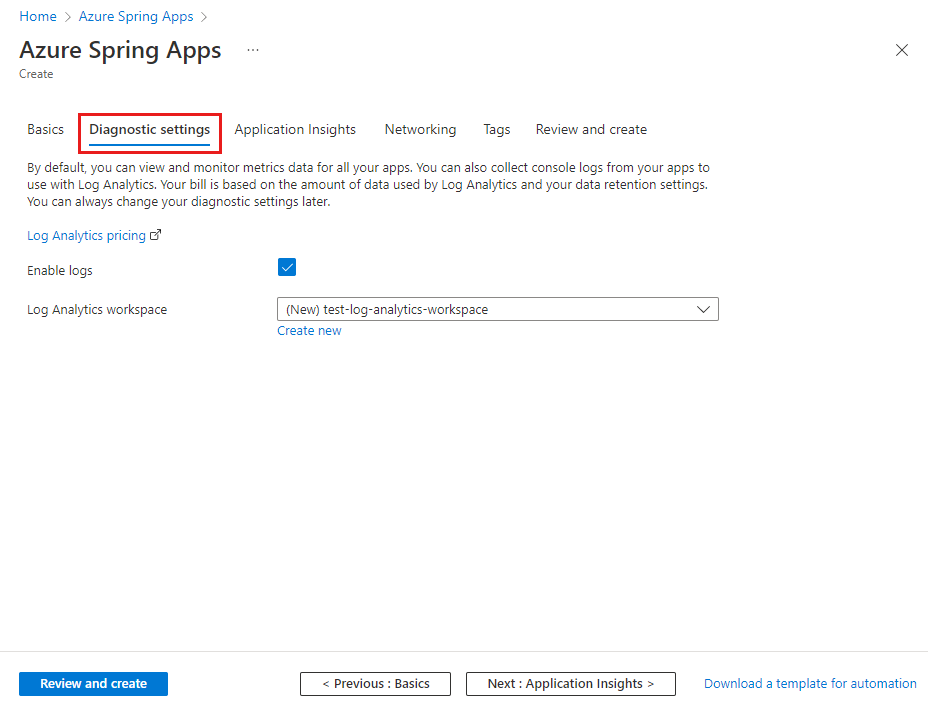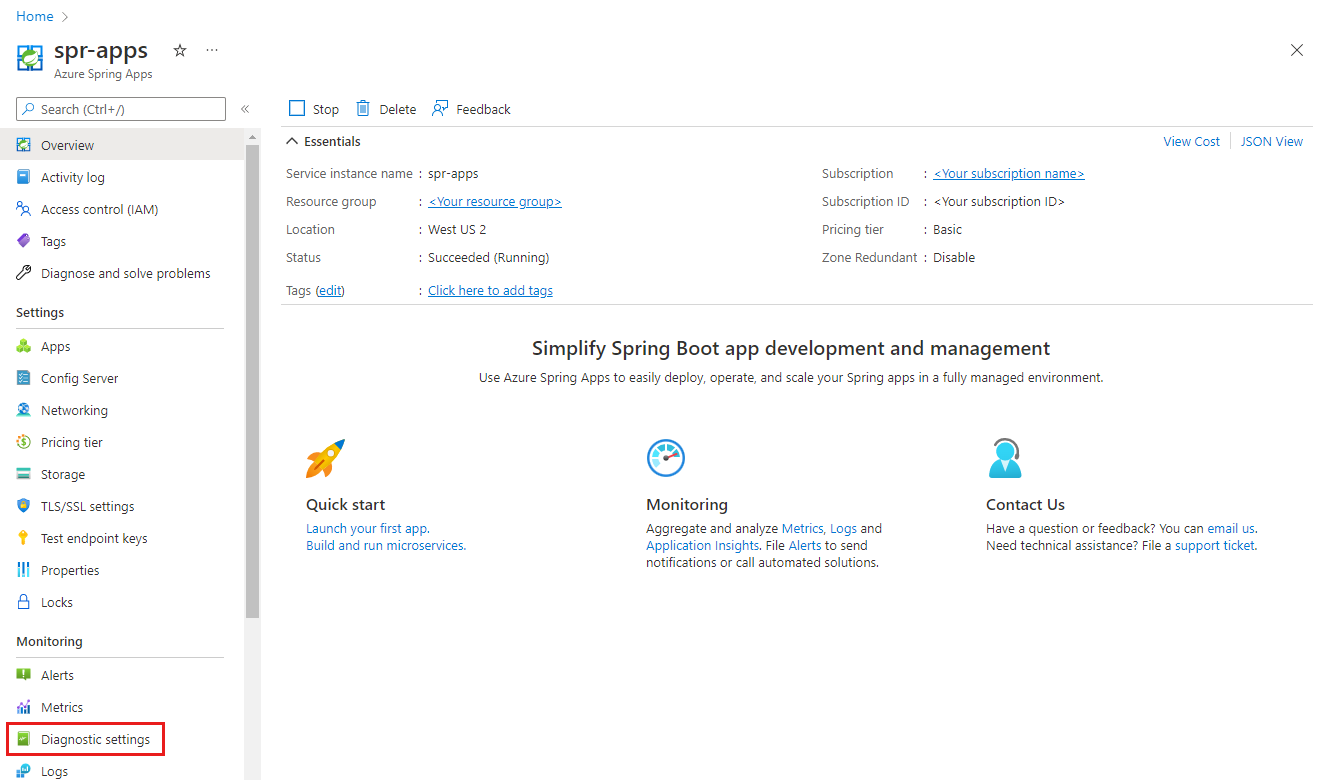التشغيل السريع: إعداد مساحة عمل Log Analytics
إشعار
يعد Azure Spring Apps هو الاسم الجديد لخدمة Azure Spring Cloud. رغم أن الخدمة تحمل اسماً جديداً، سترى الاسم القديم في بعض الأماكن لفترة من الوقت بينما نعمل على تحديث الأصول مثل لقطات الشاشة، ومقاطع الفيديو، والرسوم التخطيطية.
تنطبق هذه المقالة على: ✔️ Basic/Standard ❌ Enterprise
يشرح دليل التشغيل السريع هذا كيفية إعداد مساحة عمل تحليلات السجل في Azure Spring Apps لتطوير التطبيقات.
خدمة Log Analytics عبارة عن أداة في مدخل Azure تُستخدم لتحرير استعلامات السجل وتشغيلها مع البيانات في سجلات المراقبة في Azure. يمكنك كتابة استعلام يقوم بإرجاع مجموعة من السجلات، ثم استخدام Log Analytics لفرز هذه السجلات وتصفيتها وتحليلها. أو يمكنك كتابة استعلام أكثر تقدماً لإجراء تحليل إحصائي وتصور النتائج في مخطط لتحديد اتجاه معين. سواء أكنت تعمل مع نتائج الاستعلامات بشكل تفاعلي أو تستخدمها مع ميزات Azure Monitor الأخرى مثل تنبيهات استعلام السجل أو المصنفات، فإن Log Analytics هي الأداة التي ستستخدمها لكتابتها واختبارها.
يمكنك إعداد سجلات Azure Monitor لتطبيقك في Azure Spring Apps لجمع السجلات وتشغيل استعلامات السجل عبر Log Analytics.
المتطلبات الأساسية
أكمل التشغيل السريع السابق في هذه السلسلة: توفير مثيل خدمة Azure Spring Apps.
إنشاء مساحة عمل Log Analytics
لإنشاء مساحة عمل، اتبع الخطوات الواردة في إنشاء مساحة عمل Log Analytics.
إعداد Log Analytics لخدمة جديدة
في المعالج لإنشاء مثيل خدمة Azure Spring Apps، يمكنك تكوين حقل مساحة عمل Log Analytics مع مساحة عمل موجودة أو إنشاء مساحة عمل.
إعداد Log Analytics لخدمة موجودة
في مدخل Microsoft Azure، انتقل إلى قسم إعدادات التشخيص ضمن المراقبة.
إذا لم تكن هناك إعدادات، فحدد إضافة إعداد تشخيص. يمكنك أيضا تحديد تحرير الإعداد لتحديث الإعدادات الموجودة.
املأ النموذج في صفحة إعداد التشخيص :
- اسم إعداد التشخيص: تعيين اسم فريد للتكوين.
- فئات>السجلات: حدد ApplicationConsoleوSystemLogs. لمزيد من المعلومات حول فئات السجل ومحتوياته، راجع إعدادات التشخيص في Azure Monitor.
- تفاصيل الوجهة: حدد إرسال إلى مساحة عمل Log Analytics وحدد مساحة عمل Log Analytics التي قمت بإنشائها مسبقا.
حدد حفظ.
تنظيف الموارد
إذا كنت تخطط لمواصلة العمل بالبدايات السريعة والبرامج التعليمية اللاحقة، فقد ترغب في ترك هذه الموارد في مكانها. يمكنك حذف مجموعة الموارد عند انتهاء حاجتك إليها، وهذا يؤدي إلى حذف الموارد الموجودة في مجموعة الموارد. لحذف مجموعة الموارد باستخدام Azure CLI، استخدم الأوامر التالية:
echo "Enter the Resource Group name:" &&
read resourceGroupName &&
az group delete --name $resourceGroupName &&
echo "Press [ENTER] to continue ..."
الخطوات التالية
الملاحظات
قريبًا: خلال عام 2024، سنتخلص تدريجيًا من GitHub Issues بوصفها آلية إرسال ملاحظات للمحتوى ونستبدلها بنظام ملاحظات جديد. لمزيد من المعلومات، راجع https://aka.ms/ContentUserFeedback.
إرسال الملاحظات وعرضها المتعلقة بـ